Ответ на телефонный звонок
ПРЕДУПРЕЖДЕНИЕ: Важную информацию об избежании отвлекающих факторов, когда они могут привести к опасным ситуациям, см. в разделе Важная информация по безопасности.
Ответ на звонок. Если Вы услышали или почувствовали сигнал, уведомляющий о звонке, поднимите руку, чтобы узнать, кто звонит. Коснитесь кнопки ответа на звонок на Apple Watch, чтобы ответить, используя встроенные микрофон и динамик. Чтобы ответить на звонок с iPhone или отправить текстовое сообщение в ответ, прокрутите колесико Digital Crown, чтобы показать нижнюю часть экрана, затем коснитесь нужного варианта.

Как поставить звонок на удержание. Коснитесь «Ответить на iPhone», чтобы поставить звонок на удержание, пока Вы не перейдете iPhone, с которым создана пара. Абонент слышит гудки, пока Вы не возьмете трубку. Если Вы не видите iPhone, коснитесь на Apple Watch кнопки «Ping-тест iPhone», чтобы найти его.
Перевод звонка с Apple Watch на iPhone. Во время телефонного разговора на Apple Watch, просто смахните вверх по значку телефона в нижнем левом углу экрана блокировки iPhone. А если iPhone разблокирован, коснитесь зеленой панели в нижней части экрана.
Регулировка громкости звонка. Чтобы настроить громкость динамика для общения через Apple Watch, прокрутите колесико Digital Crown во время телефонного разговора или коснитесь значков регулировки громкости на экране. Коснитесь кнопки выключения звука, чтобы выключить звук со своей стороны (например, если Вы слушаете собеседника во время конференц-связи).
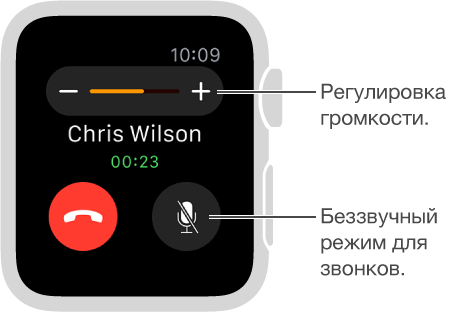
Кроме того, Вы можете быстро выключить звук входного звонка. Для этого положите ладонь на дисплей часов и не поднимайте ее как минимум три секунды. Эту функцию сначала нужно включить в программе Apple Watch на iPhone. Коснитесь «Мои часы» > «Звуки и тактильное воздействие», затем включите параметр «Накрыть для выкл. звука».
Отправка звонка на автоответчик. Когда отобразится уведомление о входящем звонке, коснитесь красной кнопки отклонения вызова.
Сообщения на автоответчике. Если абонент оставит сообщение на автоответчике, Вы получаете уведомление. Чтобы прослушать сообщение, коснитесь кнопки «Воспроизвести» в уведомлении. Чтобы прослушать сообщения на автоответчике позже, откройте программу «Телефон» ![]() и выберите «Автоответчик».
и выберите «Автоответчик».
Телефонные звонки
Спросите Siri. Произнесите команду, например:
- «Позвони Максу».
- «Набери номер 555 555 2949».
- «Позвони Пете по аудиосвязи FaceTime».
Совершение звонка. Если абонент, которому Вы звоните, в избранных контактах, нажмите боковую кнопку, прокрутите колесико Digital Crown или коснитесь инициалов контакта, затем коснитесь кнопки «Позвонить». Если абонент не входит в список Ваших друзей, откройте программу «Телефон» ![]() , затем выберите «Избранные» или «Контакты». Прокрутите колесико Digital Crown, чтобы просмотреть список, затем коснитесь имени контакта, которому хотите позвонить.
, затем выберите «Избранные» или «Контакты». Прокрутите колесико Digital Crown, чтобы просмотреть список, затем коснитесь имени контакта, которому хотите позвонить.
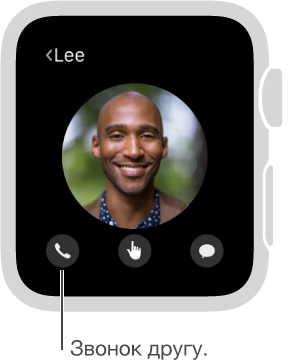
Просмотр информации о звонке на Apple Watch. Во время разговора на iPhone Вы можете просматривать информацию о звонке в программе «Телефон» ![]() на Apple Watch. Вы также можете завершить звонок с Apple Watch (например, если Вы используете наушники или гарнитуру).
на Apple Watch. Вы также можете завершить звонок с Apple Watch (например, если Вы используете наушники или гарнитуру).
Совершение звонков по Wi-Fi
Если Ваш мобильный оператор предлагает звонки по Wi-Fi, то на Apple Watch Вы можете совершать и принимать звонки на Wi-Fi вместо сотовой сети — даже когда iPhone, с которым создана пара, не под рукой или отключен. Необходимо только, чтобы Apple Watch находились в радиусе действия сети Wi-Fi, к которой уже подключался iPhone.
Чтобы узнать, поддерживает ли Ваш оператор связи звонки по Wi-Fi, см. support.apple.com/ru-ru/HT203032, затем включите возможность вызова по Wi-Fi на iPhone и Apple Watch.
Примечание: Вы также можете совершать экстренные вызовы по Wi-Fi, но при возможности, используйте лучше подключение к сотовой сети на iPhone — тогда информация о Вашем местоположении будет более точной.
Как включить звонки по Wi-Fi на iPhone. На iPhone откройте «Настройки» > «Телефон» и включите две настройки — «Вызовы по Wi‑Fi» и «Вызовы на другие устройства».
Как включить звонки по Wi-Fi на Apple Watch. Откройте программу Apple Watch на iPhone, коснитесь «Мои часы», выберите «Телефон» и включите параметр «Вызовы через Wi-Fi». Если настройка не отображается, убедитесь, что включили звонки по Wi-Fi на iPhone.
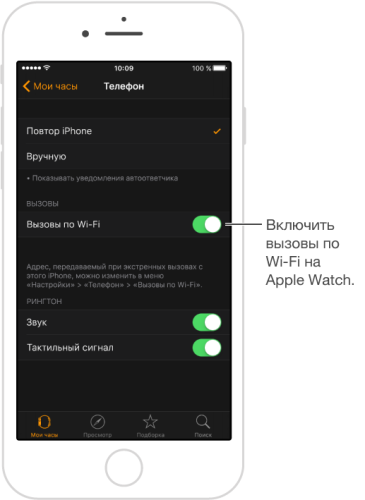
Источник: manuals.info.apple.com